Windows 10 remplace votre navigateur web par défaut par Microsoft Edge, le successeur de Internet Explorer 11. Pour le remplacer par l’un de ses concurrents comme Google Chrome ou Mozilla Firefox, suivez notre pas à pas.
Pour ce faire, recherchez via Cortana Programmes par défaut et faites Entrée.
Cliquez sur le dernier lien Définir les paramètres par défaut de l’accès aux programmes et de l’ordinateur.

Déroulez Personnalisée, puis dans la partie Choisissez un navigateur Web par défaut, cochez le programme souhaité. Dans notre exemple Google Chrome.

Et si vous souhaitez aller plus loin, vous pouvez en désactiver l’accès, en décochant la case Activer l’accès à ce programme (située en face de chaque logiciel).
Faites OK pour valider.
Vous venez de définir votre nouveau navigateur web par défaut.
Encore un fois, il est bien dommage de la part de Microsoft, lors de la mise à jour à Windows 10, que ce type de paramètre soit outrepassé afin d’imposer son « nouveau » navigateur et récupérer ainsi quelques parts de marché dans la bataille féroce des fureteurs !

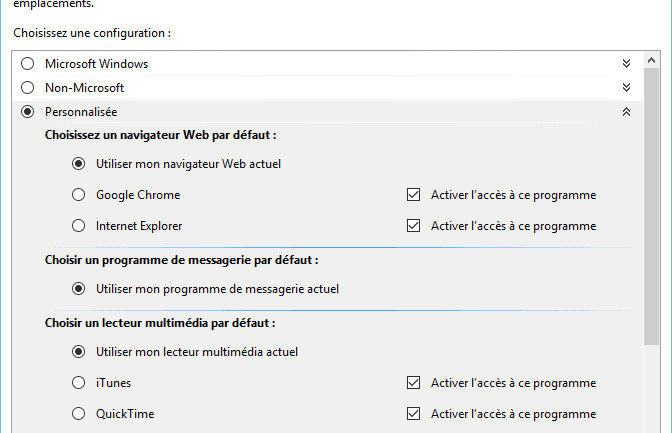
No comment